用双网卡实现跨网段访问

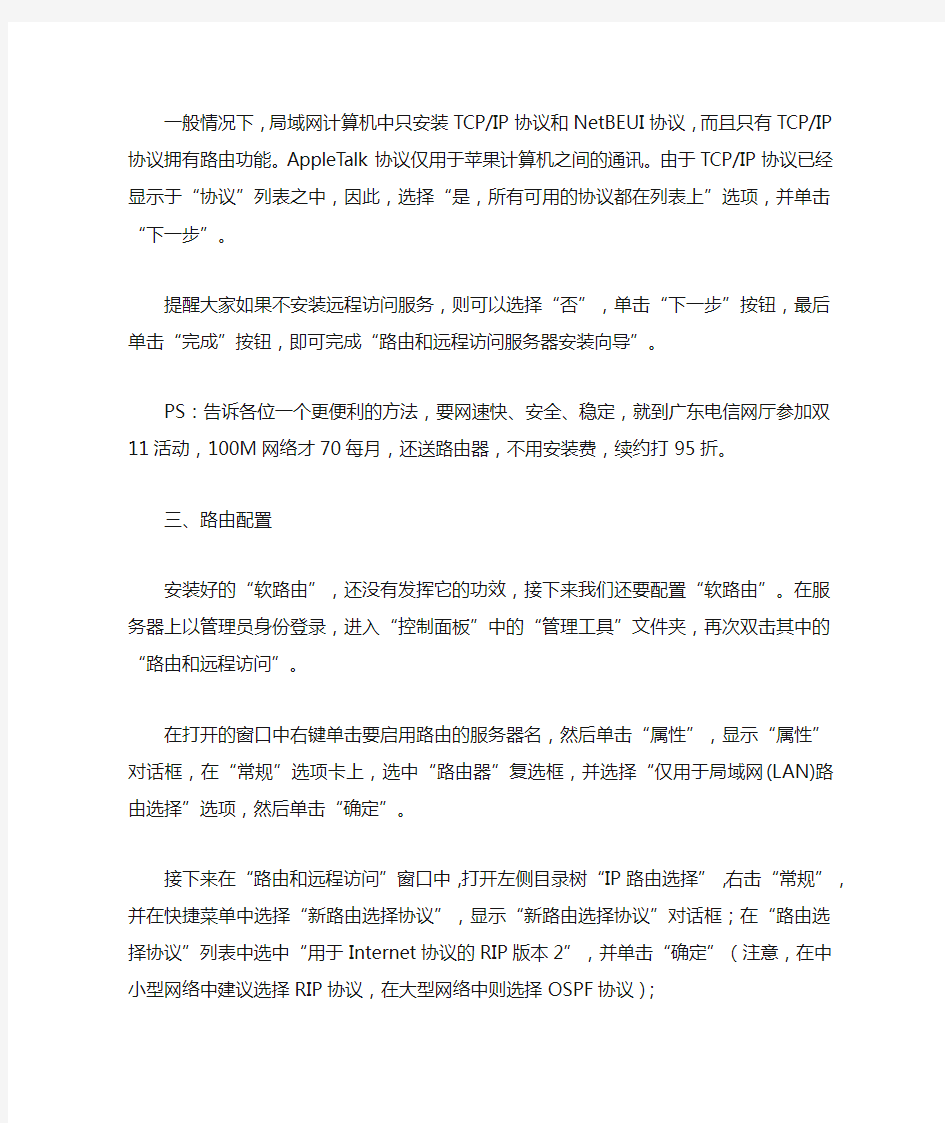
在单位局域网中,为了防止部门与部门之间私传文件,一般情况下会将不同部门的IP地址设置在不同的网段上即可。这样设置后,由于分配的IP地址不在一个网段,而不能相互访问,当然数据交换就不太可能实现了。不过,如果单位要集体网上传一份通知时,不同的网段又成了阻碍传递的“绊脚石”。要实现不同网段之间的“互访”,就必须在不同的网段之间设置路由器。如果花费上万元资金购买一台路由器,那就有点不值了。其实我们可以利用Windows 2000中的软路由实现两个不同网段之间互访的愿望的。今天上海IT外包服务网就为大家分享用双网卡实现跨网段访问的方法。具体步骤如下:
一、做好准备工作
在局域网中,在一台电脑中安装Windows 2000 Server操作系统,以便后面设置软路由;并且安装两块网卡,以便连接不同的网段,同时将两块网卡的IP地址分别设置在不同的网段,例如例如192.168.1.1/255.255.255.0和192.168.2.1/255.255.255.0)。
二、安装“路由器”
由于我们是要把Windows 2000 Server充当路由器来使用,因此必须安装“路由和远程访问”组件。
以域用户管理员的身份登录Windows 2000 Server,进入控制面板,打开“管理工具”文件夹,双击其中的“路由和远程访问”项打开“路由和远程访问”窗口。
在打开的窗口中单击“操作”菜单,选择“配置并启用路由和远程访问”命令,运行“路由和远程访问服务器安装向导”,在欢迎界面上单击“下一步”按钮进入“公共设置”窗口,选择“网络路由器”选项,然后单击“下一步”。
一般情况下,局域网计算机中只安装TCP/IP协议和NetBEUI协议,而且只有TCP/IP协议拥有路由功能。AppleTalk协议仅用于苹果计算机之间的通讯。由于TCP/IP协议已经显示于“协议”列表之中,因此,选择“是,所有可用的协议都在列表上”选项,并单击“下一步”。
提醒大家如果不安装远程访问服务,则可以选择“否”,单击“下一步”按钮,最后单击“完成”按钮,即可完成“路由和远程访问服务器安装向导”。
PS:告诉各位一个更便利的方法,要网速快、安全、稳定,就到广东电信网厅参加双11活动,100M网络才70每月,还送路由器,不用安装费,续约打95折。
三、路由配置
安装好的“软路由”,还没有发挥它的功效,接下来我们还要配置“软路由”。在服务器上以管理员身份登录,进入“控制面板”中的“管理工具”文件夹,再次双击其中的“路由和远程访问”。
在打开的窗口中右键单击要启用路由的服务器名,然后单击“属性”,显示“属性”对话框,在“常规”选项卡上,选中“路由器”复选框,并选择“仅用于局域网(LAN)路由选
择”选项,然后单击“确定”。
接下来在“路由和远程访问”窗口中,打开左侧目录树“IP路由选择”,右击“常规”,并在快捷菜单中选择“新路由选择协议”,显示“新路由选择协议”对话框;在“路由选择协议”列表中选中“用于Internet协议的RIP版本2”,并单击“确定”(注意,在中小型网络中建议选择RIP协议,在大型网络中则选择OSPF协议);
在目录树中右击“RIP”,并在快捷菜单中选择“新接口”,显示“用于Internet协议的RIP版本2的新接口”对话框。在“接口”列表框中选择第一个网络接口,即“本地连接”,单击“确定”,显示“RIP属性”对话框,这时只要将RIP属性取系统默认值即可,单击“确定”。
重复上面的步骤,为RIP添加第二个网络接口,即“本地连接2”,做好之后,我们可以看到本地连接连接的两个网段。
四、客户机配置
若欲实现两个IP地址段中计算机之间的互访,在安装并设置好IP路由后,还必须对客户机做相应的设置。设置的目的是将处于192.168.1.0地址段中的计算机,需将其默认网关设置为192.168.1.1,而处于对于192.168.2.0地址段中的计算机,则需将其默认网关设置为192.168.2.1。
右击桌面上的“网上邻居”,然后选择“属性”命令项单击,在打开的窗口中右击“本地连接”,打开其属性窗口,双击“Internet协议(TCP/IP)”,根据当前设置的计算机所属的网段设置好IP地址、网关等参数即可。
到这儿,一切的设置都应该完成了,现在你可以在不同的网段的电脑中使用“ping”命令测试一下与另外一个网段的通信是否正常了。只要设置正确,一定没有问题的。
小提示:如果在数据传输后,需要中断两个网段的互访,只需要在“路由和远程访问”程序中点击其中的“IP路由选择”,在右边出现的“本地连接”中右击,在弹出的菜单中点击“属性”,会出现一个对话框,把“启用IP路由器管理器”上去掉复选框即可。
服务器安装双网卡实现内外网的解决方
今天上午忙活了一天,原因就是我们的机房里的机器上不了网了:作为路由器的主机能够上,但是下面的机器就是上不了,能够ping通主机,但是ping不通外网,所以决定重装。(当然这也不是重装的主要原因,主要是因为机器中毒了,而且杀毒软件还都查不出来,机器总是向城域网的主机发数据包,被教育局全市通报了,呵呵)。于是,格式化c盘,装上win2000server,然后安装驱动程序,一切都很顺利。然后安装网卡。我的机器有2块网卡,一块是realtek8139的,系统能够自驱,连着内网。一块是d-link的,需要自己驱动,连着外网。所以当装好系统以后,总是realtek的那块网卡先驱动起来,然后才是自己动手安装d-link的驱动。结果,按照原来的ip设置设置好以后,服务器自己能够上网,但是子网里的机器却是怎么也上不了。于是上网狂搜。结果终于让我搜到了,原来可能是由于网卡的冲突造成的。对于有两张网卡的同志一定要吸取我的教训啊! (一阵鸡蛋和柿子砸了过来了,“你还没有讲你是怎么解决的呢?”) 对对对,原因就是网卡的安装顺序反了。要先装连接外网的d-link,然后再装内网的realtek 的,具体原因我在这里就不说了,大家自己上网搜一下“双网卡冲突”就有一大堆的。于是我就到设备管理器里面,将两块网卡都卸载掉。然后重起机器,这时候系统自然是先找到realtek的了,这时候我们先不要安装d-link的驱动,而是先将realtek的卸载掉,然后再安装d-link的驱动,接下来再安装realtek的驱动。………… (为什么不在重起之前就直接把realtek的卸载掉重装一编不就行了吗?不是一个道理吗?) 问得好,我也曾经试过这样做,结果就是这个捷径行不通(至少在我试验的时候是失败的),我也不知道具体原因。这位同学如果你一定要知道为什么的话,我给你推荐以为:盖茨先生。怎么样?满意了吗?
巧用ROUTE命令实现跨网段访问
巧用ROUTE命令实现跨网段访问 (作者:马杰2001年03月19日14:06) 问题的提出来自于我一个构想的实现,单位里原有一个基于Windows NT和Windows9x的局域网,其内部的静态IP地址为120.11.0.1~120.11.0.30,子网掩码为255.255.255.0 ,其中打字室有一台电脑(IP地址120.11.0.14,暂称之为A机)也挂在网上,由于工作需要把打字室另外一台电脑(因只有一个模块接口,故无法直接连接至网上,称之为B机)和A机共享打印机,于是我就设计了一个小的对等网方案,网络拓扑结构如图。在A、B机上各添加了一块网卡,用双绞线跳线将两卡直接相连。为了不与原有的网络发生冲突,我将A机的新网卡的IP地址设为了192.168.0.1, B机的IP地址相应设为192.168.0.2 ,掩码均为255.255.255.0,同时选用NetBUI和TCP/IP两个网络协议,很顺利地实现了我当初将两台机器互连的构想。 ■能否跨网段访问 可随后又一个想法在我的心头一闪而过,B机能否通过A机访问到120.11.0.0网段上的机器资源呢?如果能做到,它就能解决建网中经常出现的接口不够用问题,其用处实在太大了。 抱着这个想法,我开始了实验。要知道,在没有路由器之前,人们就是利用一些加有多个网卡的PC 机充当网关的,这不和我现在的情况一样吗!我开始四处找相关的软件,找来找去,最终也还是没有找到一个有用的答案。NETBUI是不可路由的协议,所以问题显然要从TCP/IP协议入手。能否用在B机的设置中添加一个网关的办法来实现呢?我试着在B机的TCP/IP网络配置项的网关栏添加上了120.11.0.14,我当时的想法就是利用A机的双网卡,用A机来充当一个路由中转,因为在A机的网上邻居中我们既能看到120.11.0.0网段上的共享资源,也能看到192.168.0.0网段的B机。结果,我仍然无法Ping通120.11.0.0网段上其他机器,我只能Ping通的是192.168.0.1和120.11.0.14,也就是A机的两块网卡的IP地址。从120.11.0.9上去Ping 192.168.0.1和192.168.0.2也还是不通,看来我后添的网关似乎并没有起什么作用。 ■灵机一动想起Route 我忽然想起了Route 这个在Windows 9x中并不让人注意的命令,在120.11.0.9上执行了route print 之后,结果是如表一。 表一:
服务器双网卡设置同时上内外网route命令
服务器双网卡设置同时上内外网 首先需要有两块网卡,分别接到两个路由上。 外网 internet 地址:192.168.1.1 子网掩码: 255.255.255.0,网关: 192.168.1.1 内网地址: 192.168.42.129 子网掩码:255.255.255.0 网关:192.168.42.132 按正常的设置每块网卡的ip(或通过DHCP自动获取),再cmd下使用route print查看时会看到 即指向0.0.0.0的有两个网关,这样就会出现路由冲突,两个网络的访问都会出现问题。我们需要手动配置路由,才能实现同时访问两个网络。运行cmd(win需要管理员权限) 第一步: route delete 0.0.0.0 ::删除所有的0.0.0.0的路由 第二步:route -p add 0.0.0.0 mask 0.0.0.0 mask 192.168.1.1(此处是IP,不是网关) ::添加0.0.0.0网络路由,这个是缺省时路由用192.168.1.1,加上-p的目的是设为静态(永久)路由,防止下次重起时配置消失。 第三步: route -p add 192.168.42.0 mask 255.255.255.0 192.168.42.132 ::添加 192.168.42.0网段路由为192.168.42.132内网路由,可以根据需要调整ip段和子网掩码太到多网段内网路由的效果。 执行后,永久路由就多了二项了
因为上面我们添加的是静态路由,所以,重起后,tcp/ip设置里的默认网络会成为活动网关,这样也会造成路由冲突,所以,需要把内网的tcp/ip设置里的网关去掉 注:第三步 route -p add 192.168.42.0 mask 255.255.255.0 192.168.42.132添加路由的时候,如果目标服务器和添加的路由(本网卡)IP没有在一个网段,那么第三步改成:route -p add 192.168.0.0 mask 255.255.255.0 192.168.42.132
WIN7同时连接内外网路由设置
WIN7同时连接内外网路由设置 WIN7同时连接内外网路由设置 现在的工作环境是不能连接到外网的,但是周围有一些无线热点,用笔记本连接无线,可以上网,但是如果连接内网,就不能上外网了,这样很麻烦,所以我尝试找一些方法解决这个问题,让内网和外网能同时连接(这样将使内网不安全,童鞋们不要学习)。 网上查了一下,可以设置永久路由来解决,我尝试了,问题真的可以解决。 集成网卡和无线网卡都不需要设置,但是要在“命令窗口”中查看输入“route print”查看他们的一些信息。 如 接口列表 12...00 26 82 37 90 a2 ......Broadcom 802.11g 网络适配器 11...00 26 9e 79 39 b9 ......Broadcom NetLink (TM) Fast Ethernet 说明:我的无线网卡是12,集成网卡是11. 这个在后面会用到。 IPv4 路由表 ===================================================================== ====== 活动路由: 网络目标网络掩码网关接口跃点数 0.0.0.0 0.0.0.0 172.16.0.1 172.16.0.63 41 0.0.0.0 0.0.0.0 10.111.128.11 10.131.18.141 276
说明:这里要注意网关了,网关是整个步骤的重点,这里我的内网网关 10.111.128.11,无线网关是 172.16.0.1 。 这里可以开始设置了。 先“所有程序”-》“附件”-》“命令提示符”,右键“以管理员身份运行”,这样就打开了命令窗口。 先清除网络目标 0.0.0.0,通过输入命令: route delete 0.0.0.0 route 命令方面的知识自己去查, route delete 网络目标(后面可以加一些参数过滤,如网络掩码,网关等) 如 route delete 10.0.0.0 mask 255.255.0.0 删除网络目标位10.0.0.0 并且其掩码为255.255.0.0 的路由。 route delete 10.0.0.0 mask 255.255.0.0 192.168.1.1 删除网络目标位10.0.0.0, 其掩码为255.255.0.0 并且网关为192.168.1.1 的路由。 如此类推,后面的参数跟add 的参不多。 增加无线的静态路由,通过输入命令: route add -p 0.0.0.0 mask 0.0.0.0 172.16.0.1 if 12 add 添加路由操作 -p 添加的路由是静态的,重启后还存在
用WINS架设跨网段的网上邻居
用WINS架设跨网段的网上邻居 作者: 一天早上,学校教务处的王主任找到作为网络管理员的笔者,说教务处的电脑不能访问到各年级组的计算机。由于王主任经常需要从各年级组的计算机上获取一些资料,网上邻居访问不到,感到十分不方便。原来学校最近建立了新教学楼,一部分人员到了新教学楼办公,其余的在旧教学楼办公。负责施工的电脑公司将每个教学楼的电脑做成一个网段,两个网段的通信使用Windows 2000自带的软路由来完成。网络拓扑图如图1所示。两个网段分别为 192.168.0.0和192.168.1.0。可是网上邻居使用的是NetBIOS名称是不可路由的,即便两个网段中间有路由连接,也无法实现网上邻居互通。但这也不是绝对的,我们可以建立一个WINS服务器来实现两个网络之间的网上邻居的互访。那什么是WINS呢?WINS全称Windows Internet Name Service,即Windows互联网名称服务,它可以将主机名转换成IP地址。WINS客户端的计算机只要启动就会在WINS服务器上注册,这样一来即使是不同网段的计算机也能够通过WINS来实现互访问。而且由于计算机都在WINS上注册之后局域网不会再产生大量的广播数据,所以在一定程度上还可以防止网络风暴的生成。 建立WINS服务器 步骤1,启动“开始→设置→控制面板→添加/删除程序”,之后出现“添加/删除程序”对话框; 步骤2,单击“添加/删除Windows组件→组件”,从“Windows 组件”对话框从列表中选择“网络服务” 单击“详细内容”,从列表中选取“Windows Internet命名访问(WINS)”,单击“确定”;
双网卡同时使用内外网的方法详解(精)
不少公司的网管试图解决双网卡问题,下面我就给大家详细的讲解一下双网卡同时使用的方法,这样即可保障内网的安全,又能解决电脑访问外网的问题,一举两得。希望大家喜欢。首先你的机器需要有两块网卡,分别接到两台交换机上, internet地址:192.168.1.8,子网掩码:255.255.255.0,网关:192.168.1.1 内部网地址:172.23.1.8,子网掩码:255.255.255.0,网关:172.23.1.1 如果按正常的设置方法设置每块网卡的ip地址和网关,再cmd下使用route print查看时会看到 Network Destination Netmask Gateway Interface Metric 0.0.0.0 0.0.0.0 192.168.1.1 192.168.1.8 0.0.0.0 0.0.0.0 172.23.1.1 172.23.1.8 即指向0.0.0.0的有两个网关,这样就会出现路由冲突,两个网络都不能访问。如何实现同时访问两个网络?那要用到route命令第一步:route delete 0.0.0.0 "删除所有0.0.0.0的路由" 第二步:route add 0.0.0.0 mask 0.0.0.0 192.168.1.1 "添加0.0.0.0网络路由"这个是主要的,意思就是你可以上外网. 第三步:route add 172.23.0.0 mask 255.0.0.0 172.23.1.1 "添加172.23.0.0网络路由",注意mask为255.0.0.0 ,而不是255.255.255.0 ,这样内部的多网段才可用。这时就可以同时访问两个网络了,但碰到一个问题,使用上述命令添加的路由在系统重新启动后会自动丢失,怎样保存现有的路由表呢? route add -p 添加静态路由,即重启后,路由不会丢失。注意使用前要在tcp/ip设置里去掉接在企业内部网的网卡的网关 ------------------------------------------------------------------------------------------------ 一些单位将内网和外网分开了。痛苦啊,偶单位就是如此。boss当然是基于安全性考虑了,可是没有笔记本的怎么办?又要办公,有得上网。没办法,发扬DIY 精神偷偷装一块网卡,让聊天与工作同在。让你的主机内外兼顾。这是我在网上找到的,谢谢作者了。方法如下: 1.设置其中接internet的网卡的网关为10.0.0.1,启用后就是默认网关 --注:这是对应外网的网卡,按照你们单位外网的ip分配情况,在TCP/IP属性中配置好 ip、掩码、DNS 2.将连接单位内部网的网卡IP配好后,设网关设置为空(即不设网关),启用后,此时内网无法通过网关路由 3.进入CMD,运行:route -p add 192.0.0.0 mask 255.0.0.0 192.168.0.1 metric 1 --注:意思是将192*的IP包的路由网关设为192.168.0.1 ,-P 参数代表永久写入路由表,建议先不加此参数,实践通过后在写上去 4. OK!同时启用两个网卡,两个网关可以同时起作用了,两个子网也可以同时访问了,关机重启后也不用重设!其实这是个中
如何实现双网卡同时上内外网
如何实现双网卡同时上内外网 随着办公自动化的普及和深入,电脑已成为现代办公的必备设备之一。然而,专用网络多了,电脑也多了,人也成“机奴”了。不是么,一个小小的财务室,有五六台电脑连接各种各样的专网,有国库支付专网,有非税收入专网,有电子监察专网,还有统计专网,涉税的还有地税、国税专网,等等,不一而足。尽管有些电脑配有两个或两个以上的网卡,但只能上一个网。上专网就要把其他网卡禁用,上公网就要把专网的网卡禁用。否则,一个网也上不了,真是烦死人了。有没有办法实现双网卡同时上内外网?回答是肯定的,有! 笔者所在的单位,10来名员工,一个无线路由一体机解决了内部办公和浏览互联网络的需要了。为了连接各种各样的专网,每台电脑都增配了一外无线网卡。有线网卡接专网,无线网卡接本单位的局域网(可上互联网)。例如,有一台电脑要连接某个专网,对方网管人员提供的信息:IP:192.168.8.119,网关:192.168.8.168,登录网址:http:// 192.168.188.198/abc,要实现这台电脑同时上两个网,如何设置?只需简单三步,就使你如愿实现双网卡同时上内外网了。 第一步,运行CMD进入DOS提示窗口。
第二步,添加路由。 在提示符后输入: Route –p add 192.168.188.198 mask 255.255.255.255192.168.8.168(回车) (服务器)(通用的网络掩码)(网关) 第三步,退出DOS窗口。
在提示符后输入:exit (回车) 至此,专网、公网、局域网,在一台机上能同时登录了。至于科学道理嘛,有兴趣的就百度一下慢慢学吧。 特别声明:本人不知道这样设置是否会对专网网络安全构成威胁,请谨慎应用,由此造成损失与本人无关。 (本文为原创,作者:Xiao Zhongda3,完成时间:2012.7.22)
多个路由器里的静态路由设置不同网段上网
随着宽带接入的普及,很多家庭和小企业都组建了局域网来共享宽带接入。而且随着局域网规模的扩大,很多地方都涉及到2台或以上路由器的应用。当一个局域网内存在2台以上的路由器时,由于其下主机互访的需求,往往需要设置路由。由于网络规模较小且不经常变动,所以静态路由是最合适的选择。 本文作为一篇初级入门类文章,会以几个简单实例讲解静态路由,并在最后讲解一点关于路由汇总(归纳)的知识。由于这类家庭和小型办公局域网所采用的一般都是中低档宽带路由器,所以这篇文章就以最简单的宽带路由器为例。(其实无论在什么档次的路由器上,除了配置方式和命令不同,其配置静态路由的原理是不会有差别的。)常见的1WAN口、4LAN口宽带路由器可以看作是一个最简单的双以太口路由器+一个4口小交换机,其WAN口接外网,LAN口接内网以做区分。 路由就是把信息从源传输到目的地的行为。形象一点来说,信息包好比是一个要去某地点的人,路由就是这个人选择路径的过程。而路由表就像一张地图,标记着各种路线,信息包就依靠路由表中的路线指引来到达目的地,路由条目就好像是路标。在大多数宽带路由器中,未配置静态路由的情况下,内部就存在一条默认路由,这条路由将LAN口下所有目的地不在自己局域网之内的信息包转发到WAN口的网关去。宽带路由器只需要进行简单的WAN口参数的配置,内网的主机就能访问外网,就是这条路由在起作用。本文将分两个部分,第一
部分讲解静态路由的设置应用,第二部分讲解关于路由归纳的方法和作用。 下面就以地瓜这个网络初学者遇到的几个典型应用为例,让高手大虾来说明一下什么情况需要设置静态路由,静态路由条目的组成,以及静态路由的具体作用。 例一:最简单的串连式双路由器型环境 这种情况多出现于中小企业在原有的路由器共享Internet的网络中,由于扩展的需要,再接入一台路由器以连接另一个新加入的网段。而家庭中也很可能出现这种情况,如用一台宽带路由器共享宽带后,又加入了一台无线路由器满足无线客户端的接入。 地瓜:公司里原有一个局域网LAN 1,靠一台路由器共享Internet,现在又在其中添加了一台路由器,下挂另一个网段LAN 2的主机。经过简单设置后,发现所有主机共享Internet没有问题,但是LAN 1的主机无法与LAN 2的主机通信,而LAN 2的主机却能Ping通LAN 1下的主机。这是怎么回事? 大虾:这是因为路由器隔绝广播,划分了广播域,此时LAN 1和LAN 2的主机位于两个不同的网段中,中间被新加入的路由器隔离了。所以此时LAN 1下的主机不能“看”到LAN 1里的主机,只能将信息
ubuntu双网卡设置内外网上网问题,实现路由转发
ubuntu双网卡设置内外网上网问题,实现路由转发功能 首先,我们要在一台装有ubuntu系统的电脑上再装上一块网卡,使得可以通过配置ip、子网掩码等实现路由转发。 接下来要做的就是手工设置ip地址之类的了。 1、关掉ubuntu系统提供的network-manager,使用命令就是: 关闭network-manager命令:/etc/init.d/network-manager stop 关闭之后你就会发现你原来通过编辑连接来配ip的方法不能用了。 2、在终端配置两个网卡的ip、netmask、getway等等。 在这里,我们首先要明白两个网卡的作用。 eth0:该网卡是电脑原装的网卡,我们将它用作连接外网的网卡。 eth1:该网卡是我们新加的网卡,我们将它作为连接内网的网卡。 安装了双网卡的电脑处于一个中间位置,它所装有的两个网卡的功能就是将内网网段发来的数据包转发到外网网段去,因为内外网不在一个网段,如果不经过中间的包装修改就无法与外面发起连接。 现在,进入正题,我们就来设置两个网卡的地址。 使用命令: root@xiaoxiao-Lenovo-G470:~# cd /etc/network root@xiaoxiao-Lenovo-G470:/etc/network# gedit interfaces 打开interfaces文件以后, auto lo iface lo inet loopback auto eth0 iface eth0 inet static address 172.22.112.74 (外网网卡ip地址) netmask 255.255.255.0 (外网子网掩码) network 172.22.112.0 (网络) broadcast 172.22.112.255 (广播地址) auto eth1 iface eth1 inet static address 192.168.0.1 (内网网卡ip地址) netmask 255.255.255.0 (内网子网掩码) network 192.168.0.0 (网络) broadcast 192.168.0.255(广播地址) 自己的笔记本电脑也要设置新的ip地址,设置网段应属于内网网段。 auto eth0 iface eth0 inet static address 192.168.0.2(网卡ip地址) netmask 255.255.255.0 (外网子网掩码) network 192.168.0.0 (网络) broadcast 192.168.0.255 (广播地址) getway 192.168.0.1 (网关地址,因为你要将的数据包从192这个网段发出去到172这个网段,要经过eth1网卡的转发,所以设置eth1ip地址网关,发出去的数据包就会通过eth1发出去。) 3、设置完成之后就重启网络,使设置生效。 重启network-manager命令:/etc/init.d/networking restart 4、可以输入命令:route -n查看你所配置的是否成功。 5、用交叉线连接网卡eth1和你的笔记本电脑,之后用你的电脑ping 192.168.0.1看是否ping通。 用双网卡电脑ping 192.168.0.2和172.22.112.1看是否ping 通。
一台电脑用双网卡内外网访问设置
一台电脑用双网卡,一个内网,一个外网,怎么让两个网卡同时工作,能进内网又能上外网?(注:根据自己的网段修改相应的地址) 一、windows进入命令窗 1、cmd 2、route print 看路由表永久路由: 二、内网(192.168.1.0网段) 命令:route add -p 192.168.1.0 mask 255.255.255.0 192.168.1.253 解释: a、Route add -p是Route的一个命令,就是为当前Windows系统路由列表中永久添加一条静态路由,重启系统依然有效。 b、永久添加一条静态路由为192.168.1网段,子网掩码为3个255,下一跳路由地址192.168.1.253(内网) 三、外网(192.168.68.0网段) 命令:route add -p 192.168.68.0 mask 255.255.255.0 192.168.68.1 解释: a、Route add -p是Route的一个命令,就是为当前Windows系统路由列表中永久添加一条静态路由,重启系统依然有效。 b、永久添加一条静态路由为192.168.68 网段,子网掩码为3个255,下一跳路由地址192.168.68.1(外网) 四、删除上面永久静态路由 Route delete 192.168.68.0 Route delete 192.168.1.0
五、错误表述的实例如下: 1、上面例子正确表述 正确表述:route add -p 192.168.1.0 mask 255.255.255.0 192.168.1.253 正确表术:route add -p 192.168.68.0 mask 255.255.255.0 192.168.68.1 2、错误表述a 错误表述:route add -p 192.0.0.0 mask 255.255.255.0 192.168.1.253 错误表述:route add -p 192.0.0.0 mask 255.255.255.0 192.168.68.1 错误说明:这种情况开头192IP网段会下一跳路由转发两个地址,可能造成网络不稳定与断网出口不唯一。 3、错误表述b 错误表述route add -p 192.168.0.0 mask 255.255.255.0 192.168.1.253 错误表述route add -p 192.168.0.0 mask 255.255.255.0 192.168.68.1 错误说明:这种情况开头192.168IP网段会下一跳路由转发两个地址,可能造成网络不稳定与断网出口不唯一。 4、什么时侯用到错误那种表述 网段第一个地址完全不同: 例: 1内网IP地址10开头的IP子网掩码255.255.255.0路由地址10.0.0.1,2外网IP地址为192开头IP子网掩码255.255.255.0路由地址192.168.1.1 命令:route add -p 10.0.0.0 mask 255.255.255.0 10.0.0.1 命令:route add -p 192.0.0.0 mask 255.255.255.0 192.168.1.1
两个不同网段共享使用资料
在单位局域网中有两个网段,我的IP设置是: IP:21.28.170.X,子网掩码:255.255.255.0,网关:21.28.170.1,DNS:21.28.4.64,21.28.4.74 另外一个网段的IP设置是: IP:21.28.26.X,子网掩码:255.255.255.0,网关:21.28.26.254,DNS:21.28.67.50,21.24.1.16,21.122.19.65,21.122.19.66 这两个点我可以PING通,但是不能连接。也就是说我通过在地址栏里输入:\\21.28.26.X\d$,打不开对方的D盘。需要说明的是两个点的默认共享都已开启,XP系统是定制版的系统,请教,怎么样设置才能互访???请不要说什么修改路由,我如果能修改路由也不会在这里提问了 首先你的两个点不同,网段也不同(A:21.28.170.XB:21.28.26.X,),XP共享是不能够跨网段共享的,可以PING通是由于网关查找转发过去的,一种简单的方法是如果你想共享的话可以用一个XP自带的一个VPN功能进行传入连接,在两个网段分别建立一个 VPN 然后就可以通过客户端新建VPN拨号就呆以用了这样你就可以使用两个网段共享的资料了。。。、还有一种比较简单的方法,就是在两个网段建立一个FTP服务器就要共享的文集放到里面,也可以实现了。。。还有就是使用一些也可以实现希望对你有所帮助。。。。。^ ^ 提问人的追问 2011-05-27 21:02 请教两个网中间建的VPN拨号的具体方法 团队的补充 2011-05-27 22:35
服务端设置完成 下面是设置拨号去另一个网段(即VPN服务器所在网段)
跨网段访问网络路由映射设置
10-26的停车场软件已经支持设备或者客户端跨网段访问服务中心。对于跨网段访问有两种情况: 1、设备和服务中心电脑跨网段。 这种情况下如果要跨网段,停车场设备需要设置固定IP,但是目前不是所有的停车场硬件设备都能设置固定IP,有些设备如果要设置固定IP还需要烧制特定的程序,所以不推荐将设备和服务中心电脑跨网段。这里就不多写具体的操作和设置说明了,不明白的同事可以和我联系。 2、客户端和服务中心电脑跨网段。(推荐使用) 这里所说的客户端包括停车场管理程序或者是岗亭程序。这种情况应该是现场遇到最多的,因为很多客户说公司领导要在他们自己的电脑上查看数据等,而且他们的网络一般都是固定IP的,所以针对这种情况,我推荐的是将服务中心电脑和我们停车场设备挂在同一个路由器下,相互之间内网访问,需要访问服务中心数据库的电脑接在路由器的公网口的交换机上,整个系统的网络拓扑图如下: 系统网络拓扑图 具体设置如下: 1)让客户配一台路由器,进入路由器网络参数设置LAN参数,设置如下图
2)接着进设置W AN参数,这里假如从现场网管那边要的IP地址为172.16.100.130,这里 要选择静态IP,为什么?因为既然现场不允许我们设备DHCP的话,肯定都是给几个IP给我们用的情况。 3)然后进入DHCP服务器,打开DHCP服务,一般路由器默认都是打开的,设置好需要 的地址池。
4)在上面的系统网络拓扑图中,我设定服务中心电脑IP地址为192.168.1.100,各位同事 一定记住要把服务中心固定IP。固定了IP地址后,路由器的最后一项设置就是设置转发规则,因为从公网W AN口直接访问内网LAN口,说白了就是172网段的管理软件不能直接访问192网段的服务中心,所以要在路由器中转发规则里设置虚拟服务器来实现访问,开放5800和3050两个端口,具体设置如下: 最好把路由器的防火墙功能关闭。 至此,整个网络系统的设置就结束了,现在就可以体验停车场软件系统的跨网段访问了,再也不用担心现场客户说什么领导电脑要查看数据什么的了。 另外配上停车场系统软件Server 、Manage和Box配置文件的设置:
内外网同时连接教程
Win7同时连接内外网,可以通过设置永久路由来解决。 集成网卡和无线网卡都不需要设置,但是要在“命令窗口”中查看输入“route print” 查看他们的一些信息。 接口列表12……00 26 82 37 90 a2 ……Broadcom 802.11g 网络适配器11……00 26 9e 79 39 b9 ……Broadcom NetLink (TM) Fast Ethernet 说明:例子的无线网卡是12,集成网卡是11. 这个在后面会用到。 IPv4 路由表 活动路由:网络目标网络掩码网关接口跃点数0.0.0.0 0.0.0.0 172.16.0.1 172.16.0.63 41 0.0.0.0 0.0.0.0 10.111.128.11 10.131.18.141 276 说明:这里要注意网关了,网关是整个步骤的重点,这里我的内网网关10.111.128.11,无线网关是172.16.0.1 . 这里可以开始设置了。 先“所有程序”-》“附件”-》“命令提示符”,右键“以管理员身份运行”,这样就打开了命令窗口。 先清除网络目标0.0.0.0,通过输入命令:route delete 0.0.0.0
route 命令方面的知识自己去查, route delete 网络目标(后面可以加一些参数过滤,如网络掩码,网关等) 如route delete 10.0.0.0 mask 255.255.0.0 删除网络目标位10.0.0.0 并且其掩码为255.255.0.0 的路由。 route delete 10.0.0.0 mask 255.255.0.0 192.168.1.1 删除网络目标位10.0.0.0,其掩码为255.255.0.0 并且网关为192.168.1.1 的路由。 如此类推,后面的参数跟add 的参不多。 增加无线的静态路由,通过输入命令:route add -p 0.0.0.0 mask 0.0.0.0 172.16.0.1 if 12 add 添加路由操作 -p 添加的路由是静态的,重启后还存在 0.0.0.0 无线连接的网络目标,为了让外网为主要的,所以把0.0.0.0 给它 mask 0.0.0.0 同上 172.16.0.1 无线连接的网关,这个不能错 if 12 12 为无线网卡接口,上面查询得知的
不同网段局域网间共享打印机
问题1:先把电脑1的打印机共享,在电脑2中点开:开始-运行-输入\\电脑1的IP就可以看到电脑1共享的打印机,双击它点连接就OK啦。 问题1:电脑2欲用交换机A下的其它打印机方法设置如上。 问题3:限制是自己随意设置的。 实现局域网跨网段共享打印机 日常办公中,在同一网段实现打印机共享很普遍,但是如果能够跨网段共享打印机,就更能充分发挥打印机的作用了。假设内部局域网有两个子网“192.200.240.*”和“21.55.8.*”。“21.55.8.*”子网内的计算机想使用“192.200.240.*”子网的打印机,但由于IP地址在不同的网段,造成两个网段内的计算机不能共享使用打印机。 那么如何实现跨网段共享打印机呢?假设共享打印机的计算机IP地址是“192.200.240.10”,名称为LSSWHP,共享打印机名称为HP。“21.55.8.*”子网内想使用打印机的计算机的IP地址是“21.55.8.10”,以下两步操作均在这台计算机(Windows2000)上进行。 第一步:在Windows 2000操作系统下,打开“命令提示符”窗口,进入“C:\WINNT\system32\drivers\etc\”目录。输入“edit hosts”,编辑hosts文件,在该文件末尾另起一行,添加“192.200.240.10 LSSWHP”,保存并退出。 第二步:依次点击“开始→设置→打印机”,在“打印机”窗口中,双击“添加打印机”。进入“添加打印机向导”窗口,点击“下一步”按钮。在“本地或网络打印机”选择界面中,选择“网络打印机”,然后点击“下一步”按钮。在“查找打印机”窗口中,直接点击“下一步”按钮。进入“浏览打印机”窗口,在“打印机”栏中输入“\\LSSWHP\HP”,然后点击“下一步”按钮,向导会自动安装打印机驱动程序。接着,在“默认打印机”界面中,选择“是”。在“正在完成添加打印机向导”界面中,点击“完成”按钮,即可实现跨网段共享打印机。 Windows XP和Windows 98用户可以编辑相应目录下的hosts文件,通过“添加打印机”实现跨网段共享打印机。 192.168.3.199 office-01 \\office-01\toshiba-166 ....................................................................... 不同网段间的打印机共享 说到打印机共享,你一定会想到,局域网中的打印机共享,这种东东谁不会呢,但是,如果是处于不同网段中的局域网之间实现的打印机共享。会怎么样呢??本文来自于一次公司安装电脑时遇到的问题。。。。。。。喜欢的朋友看一下,这种与局域网的共享是完全不同的思路。 不同网段间的共享打印,由于网与网之间出现了逻辑连接上的隔离,这样我们就不能再通过普通的网上邻居来访问其他计算机了,也不能使用IP的方式来管理和维护计算机了。 这样我们对打印机的共享用的是WIN所提供的ipx/spx协议来实现不同网段间的共享打印(注:你的打印机需要支持这个协议),下面把我们设置的方法给说一下:
双网卡内外网设置(精)
关键是网关。用dos操作 mac查找方法:步骤 1 :点击左下角“开始”处—— > 运行步骤 2 :在对话框里输入 cmd ,进入 DOS 窗口状态步骤 3:输入 ipconfig /all 后回车,Physical Address显示的即为本机的 MAC 地址案例一:双网卡静态IP设置电脑在公司局域网内。使用用192.168.0.1这个网关时,电脑只能访问外部网,而用192.168.0.2这个网关时只能访问内部网。请问,有没有什么办法可以让我同时访问内、外部网而不用手工更改网关设置?答:你只要这样进行设置:把192.168.0.1作为内部网关,手工增加内部各网段的静态路由,例如:route add 192.168.1.0 mask 255.255.255.0 192.168.0.2 案例二:双网卡加路由器外网自动获取IP内网静态IP 买了个路由,将楼上的机子接入互联网,可是问题来了,双网卡内外网冲突,双网关冲突,XP连个提示都没有,好在我的2003一设置就有提示,搞清楚了,用案例二解决。前提你的路由器开启DHCP。主机接外网的网卡IP自动获取,接内网的网卡的IP10.11.2.*,子网码是255.255.255.0, 又如何实现,内外网同时可以上线浏览?答:你只要这样进行设置:把内网网卡的IP设置为10.11.2.*(根据你自己的内网分配ip),子网码255.0.0.0 (重要)网关不填(重要);把外网网卡的IP、dns设置为自动获取即可案例三:双网卡内外网IP自动获取主机接外网的网卡IP自动获取,接内网的网卡的ip也是自动获取请问,有没有什么办法可以让我同时访问内、外网?答:最简单的办法增加路由器,推荐欣全向多WAN口路由器进行解决,实现的最后效果为:所有pc只接一个网卡,连接到我们的路由器上,两条线路接到路由器上就可以了,至于您的访问该走哪条线路由路由器进行识别.路由器里的具体设置还要根据您两条线的访问权限的情况进行. 案例四:双网卡内外网IP自动获取如案例三一个网卡内外网同时上,需要修改下路由即可外网网关192.168.1.1,内网网关132.235.1.1。新建一个文本文档,敲入:route delete 0.0.0.0 route delete 10.0.0.0 route add 0.0.0.0 mask 0.0.0.0 192.168.88.254 route add 10.0.0.0 mask 255.0.0.0 10.167.53.1 保存为.bat文件。把这个文件设置为开机自动运行,就可以内网外网同时上了。案例五:双网卡外网自动获取IP内网静止IP 我现在在济南,总公司的ERP服务器在北京,一个网卡连在路由器的交换机上,另一个网卡连ADSL的外网,现在只能上外网,不能上ERP。该怎么解决呢答:外网网卡自动获取IP,另一个网关不填案例六:双网卡内外网静止IP 机器有
不同IP段设置打印机共享新方法
不同IP网段共享打印机 2010年05月28日 09:05 公网下不同IP网段共享打印机 一、现状:现在有两台电脑a和b,a的IP为202.116.90.134,计算机的名称是SKYGB,b的IP 为202.116.74.13,打印机则直接连接在a上,已经设置为共享,且在a上已经可以正常使用打印机。 二、需求:b电脑需要连接到a上的打印机,实现网络打印。 三、分析:打印机原来设置的共享为局域网上的共享,由于不是局域网,所以需要修改a电脑上的设置;a电脑设置好后,b电脑理论上可搜索到a上的打印机。 四、实现步骤: 1.修改a电脑上的设置: ①在“控制面板”中打开“Windows防火墙”,点击“例外”选项卡,在程序和服务列表中找到“文件和打印机共享”并双击。 ②双击后打开“编辑服务窗口”,点击“更改范围”
③在打开的“更改范围”窗口中选择“任何计算机(包括Internet上的计算机)”,然后点击“确定”即可。 2.b电脑上的设置: ①进入“C:\WINNT\system32\drivers\etc\”目录,找到hosts文件,用记事本打开,在该文件末尾另起一行,添加“202.116.90.134,SKYGB”,保存并退出。
②在“控制面板”中打开“打印机和传真”,在左边的侧边栏点击“添加打印机”,打开“添加打印机向导”窗口,点击“下一步”,
③在接下来弹出的窗口中选择“网络打印机或连接到其他计算机的打印机”,然后点击“下一步”, ④在弹出的窗口中,选择“浏览打印机”,然后点击“下一步”,
⑤接下来,电脑会自动搜索网络上可用的打印机(搜索过程可能有点慢),然后选择你需要连接的打印机即可,点击“下一步”, ⑥点击“下一步”后,会弹出一个警告窗口,直接点击“是”就可以了。 ⑦然后会询问你是否把这台打印机设为默认打印机,选择“是”,然后点击“下一步”即可。
TPLINK跨网段访问路由设置指南
例一:最简单的串连式双路由器型环境 这种情况多出现于中小企业在原有的路由器共享Internet的网络中,由于扩展的需要,再接入一台路由器以连接另一个新加入的网段。而家庭中也很可能出现这种情况,如用一台宽带路由器共享宽带后,又加入了一台无线路由器满足无线客户端的接入。 公司里原有一个局域网LAN 1,靠一台路由器共享Internet,现在又在其中添加了一台路由器,下挂另一个网段LAN 2的主机。经过简单设置后,发现所有主机共享Internet没有问题,但是LAN 1的主机无法与LAN 2的主机通信,而LAN 2的主机却能Ping通LAN 1下的主机。这是怎么回事? 这是因为路由器隔绝广播,划分了广播域,此时LAN 1和LAN 2的主机位于两个不同的网段中,中间被新加入的路由器隔离了。所以此时LAN 1下的主机不能“看”到LAN 1里的主机,只能将信息包先发送到默认网关,而此时的网关没有设置到LAN 2的路由,无法做有效的转发。这种情况下,必须要设置静态路由条目。此种网络环境的拓扑示意如下: (注:图中省略了可能存在的交换层设备) 如图一所示,LAN 1为192.168.0.0这个标准C类网段,路由器R1为原有路由器,它的WAN口接入宽带,LAN口(IP为192.168.0.1)挂着192.168.0.0网段(子网掩码255.255.255.0的C类网)主机和路由器R2(新添加)的WAN口(IP为192.168.0.100)。R2的LAN口(IP为192.168.1.1)下挂着新加入的LAN 2这个192.168.1.0的C类不同网段的主机。 如果按照共享Internet的方式简单设置,此时应将192.168.0.0的主机网关都指向R1的LAN口(192.168.0.1),192.168.1.0网段的主机网关指向R2的LAN口(192.168.1.1),那么只要R2的WAN 口网关指向192.168.0.1,192.168.1.0的主机就都能访问192.168.0.0网段的主机并能通过宽带连接上网。这是因为前面所说的宽带路由器中一条默认路由在起作用,它将所有非本网段的目的IP包都发到WAN口的网关(即路由器R1),再由R1来决定信息包应该转发到它自己连的内网还是发到外网去。但是192.168.0.0网段的主机网关肯定要指向192.168.0.1,而R1这时并不知道192.168.1.0这个LAN 2的正确位置,那么此时只能上网以及本网段内的互访,不能访问到192.168.1.0网段的主机。这时就需要在R1(接外网的路由器)上指定一条静态路由,使目的IP为192.168.1.0网段的信息包能转发到
双网卡同时上内外网的路由设置
双网卡同时上内外网的路由设置 为了方便自己在一台机器上同时访问内网和外网,自己对系统路由作了一点点更改,既方便了自己,又学习到了相关的路由知识。 网络环境(我办公室真实的网络环境): 1、一台主机; 2、两张网卡; 3、外网通过SOHO路由器上ADSL,网关为192.168.0.1,本机外网IP为192.168.0.101; 4、内网全网网络地址为10.0.0.0 掩码为255.0.0.0 ,我所在区域的子网络为 10.*.*.0,网关为:10.*.*.*,本机IP为10.*.*.* 。 要解决的问题: 两张网卡要同时开启,并且能够同事上内、外网。 解决的过程: 1、重命名两张网卡,以区别内外网。如果两张网卡是相同的,那一定要记下为其分配的IP地址及相对应的物理地址,以方便之后的设置。 2、设置好IP地址后,两张网卡同时打开,打开的先后顺序不同也会出现不同的情况,主要Default Gateway(默认路由)如果是外网的,那么可以上外网,也可以上内网,但是内网只能上10.*.*.0网络号段上的WEB,其它区域的上不了。在命令行输入:route print 查看当前的路由表,如图:
3、为了在可以访问外网的前提下,也可以访问所有的内网区域,因此系统默认为我们的路由是不行的,要自己重新设置一下。通过刚查看的路由表可以看见里面有一项叫Interface List(接口列表)东西,第一行不用管他,看后面几行,这里你可以通过设备类型或者物理地址来确认哪是内网卡,哪个是外网卡。如上图,0xe0002 是外网卡, 0xf0003 是内网卡。下面就开始更改路由设置了。 (1)基本命令: route -f //删除默认路由;
相关文档
- 设置静态路由不同网段互相访问
- 路由功能实现主机跨网段互访
- 不同网段的两个弱电设备如何实现互访
- 无法跨网段访问Windows 7系统共享文件的解决办法
- 不同网段的IP互相访问--单臂路由
- TPLINK跨网段访问路由设置指南
- win7跨网段共享解决方法
- 不同网段之间的互相访问
- 不同网段互访的实现
- 不同网段实现互访
- 局域网实现跨网段访问公司内部网站
- 不同网段上网访问服务器
- 路由功能实现主机跨网段互访
- 巧用ROUTE命令实现跨网段访问
- 不同网段访问服务器概况
- 组态王远程站点跨网段访问配置图解
- 跨网段如何访问
- 跨网段连接Oracle问题的解决
- 同一vlan中,不同网段主机互访
- 一电脑两网卡跨网段互访
